
Windows 10 vă permite să sincronizați setările de pe toate dispozitivele la care vă conectați cu contul dvs. Microsoft. Unele dintre aceste setări includ teme, preferințe de limbă și parole. Dar dacă nu doriți ca vechile dvs. setări să fie transferate? Iată cum să dezactivați și să eliminați toate setările de sincronizare a contului pe Windows 10.
Cum funcționează setările de sincronizare?
Setările de sincronizare au fost introduse pentru prima dată cu Windows 8 și sunt disponibile pentru orice dispozitiv Windows 10 la care vă conectați cu contul dvs. Microsoft.
În mod implicit, când activați Setări de sincronizare , Windows încarcă diferite setări și preferințe de sistem în OneDrive. Când vă conectați la un alt dispozitiv cu același cont și pe care ați activat și setările de sincronizare, aceste setări se transferă toate. Este foarte util dacă, de exemplu, doriți ca desktopul și laptopul dvs. să arate la fel sau doriți să păstrați toate setările la o nouă instalare.
Următoarea este o listă a setărilor care se sincronizează cu contul dvs. Microsoft:
- Temă - Fundal desktop, țiglă utilizator, poziția barei de activități etc.
- Parole - Manager de acreditări Windows, inclusiv profiluri Wi-Fi
- Preferințe de limbă - Dicționar de ortografie, setări de limbă de sistem
- Ușurința accesului - Narator, tastatură pe ecran, lupă
- Alte setări Windows – O listă completă cu alte setări Windows
LEGATE DE: Înțelegerea noilor setări de sincronizare în Windows 10
Cum se dezactivează setările de sincronizare a contului pe un dispozitiv
Dezactivarea setărilor de sincronizare în Windows 10 vă permite să limitați informațiile pe care Microsoft le trimite în cloud și le stochează pe serverele lor. Indiferent dacă doriți să dezactivați o singură setare sau să opriți sincronizarea totală, acesta este modul în care puteți obține controlul setărilor dvs. odată pentru totdeauna.
Notă: Dacă aveți mai multe dispozitive care utilizează toate setările de sincronizare cu contul dvs. Microsoft, trebuie să urmați acești pași pentru ca fiecare dispozitiv să dezactiveze și să elimine complet setările de sincronizare.
Deschideți aplicația Setări făcând clic pe butonul Start, apoi pe butonul Setări. De asemenea, puteți apăsa Win + I.

În fereastra Setări, faceți clic pe opțiunea „Conturi”.

În partea stângă a paginii Conturi, faceți clic pe „Sincronizați setările”.
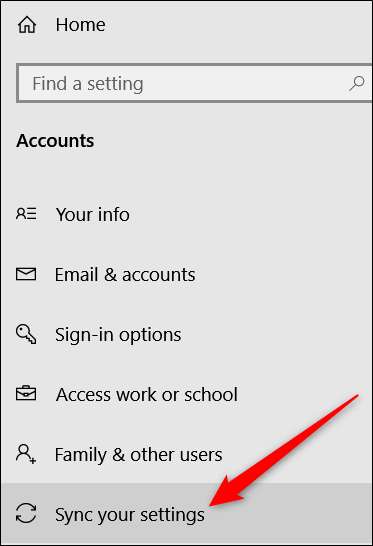
Dacă totuși îți place ideea de a sincroniza unele dintre setările tale pe dispozitive, dar dorești să limitezi cantitatea de informații stocate, încearcă să dezactivezi anumite opțiuni din rubrica „Setări de sincronizare individuală”.
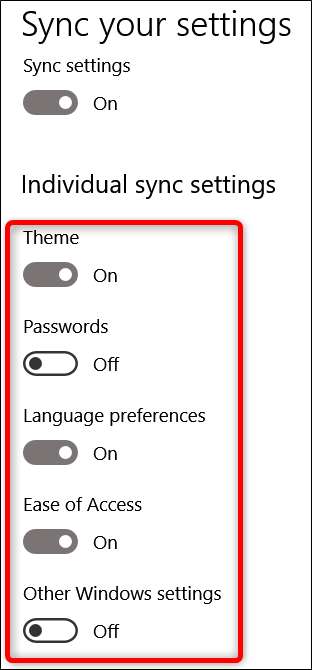
În caz contrar, pentru a dezactiva complet setările de sincronizare, comutați comutarea principală „Setări de sincronizare” în poziția „Dezactivat”. Aceasta dezactivează complet toate opțiunile secundare.
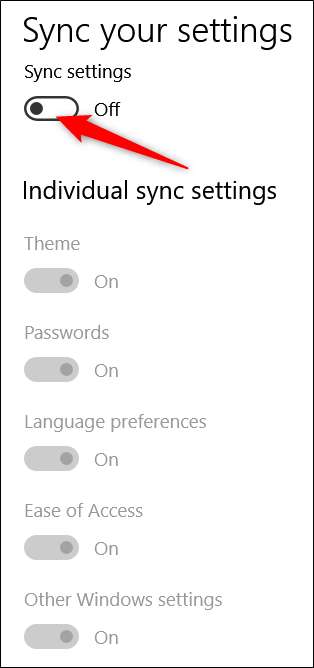
Cum se elimină setările de sincronizare
Dezactivarea setărilor de sincronizare împiedică dispozitivul să transfere sau să primească orice setări pe OneDrive. Asta ar putea fi tot ce vrei să faci. Dacă, de exemplu, aveți mai multe computere și doriți ca majoritatea acestora să se sincronizeze, puteți dezactiva setările de sincronizare pe cele pe care nu doriți să le sincronizați.
Pe de altă parte, dacă ați dezactivat setările de sincronizare pe toate dispozitivele dvs., puteți elimina, de asemenea, orice setări stocate din OneDrive. Poate că nu intenționați să folosiți din nou funcția și doriți doar ca aceste informații să fie dezactivate din OneDrive sau poate doriți doar să ștergeți toate setările și apoi să reactivați Setările de sincronizare pe dispozitivele dvs. pentru a începe din nou. Oricum ar fi, iată cum să o faceți.
Notă: Pentru a elimina toate datele din contul dvs. OneDrive, trebuie mai întâi să dezactivați setările de sincronizare pe toate dispozitivele conectate la contul dvs. Microsoft.
Porniți browserul și accesați Ștergeți-vă setările personale din cloud Pagina OneDrive. Derulați în partea de jos și faceți clic pe „Eliminare” pentru a elimina setările stocate în cloud. Dacă trebuie să vă conectați, faceți acest lucru folosind contul din care doriți să eliminați informațiile despre setări.
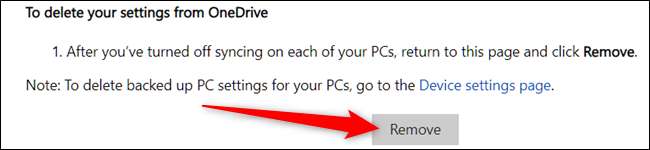
Faceți clic pe „Da” când vi se solicită confirmarea.

Setările contului dvs. sunt acum eliminate de pe serverele Microsoft. Orice dispozitiv nou cu care vă conectați utilizând contul dvs. Microsoft nu va prelua nicio setare de pe vechiul computer. Și dacă reactivați setările de sincronizare pe oricare dintre dispozitivele dvs., aceste setări vor începe să fie salvate din nou în OneDrive.







